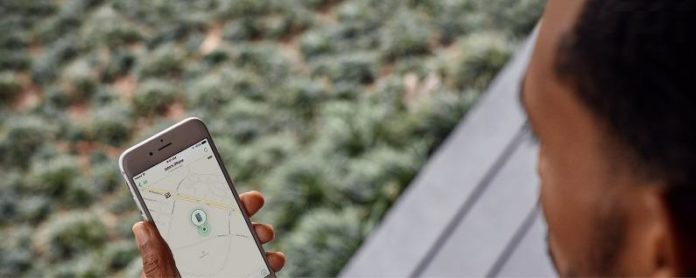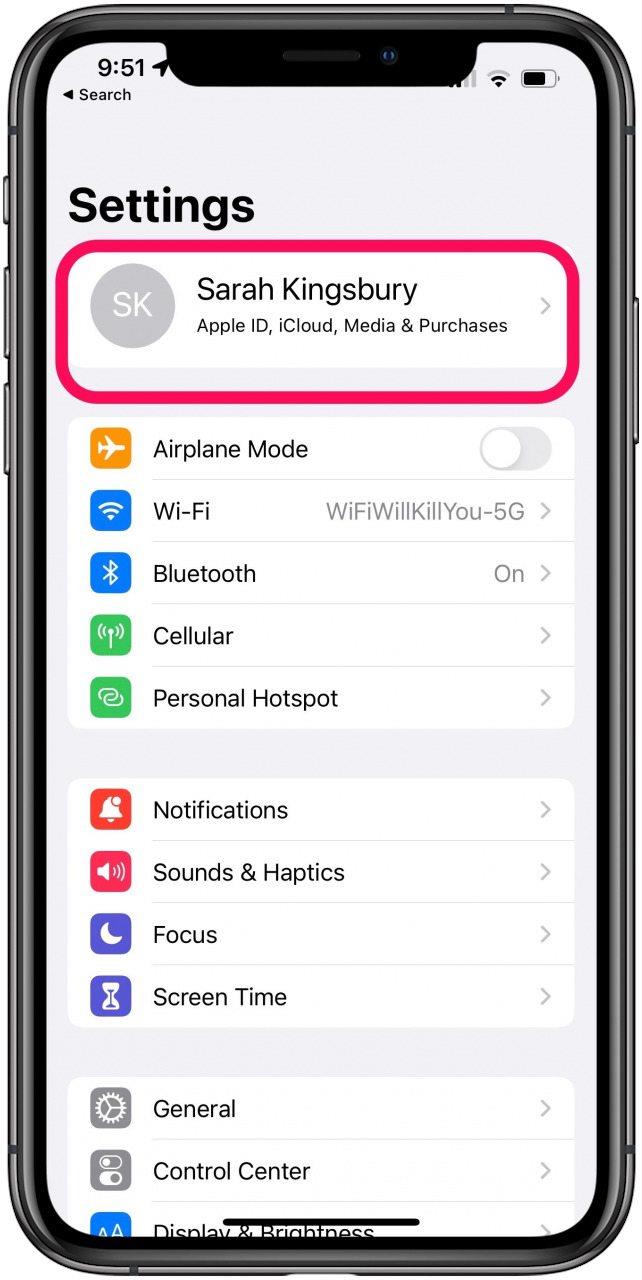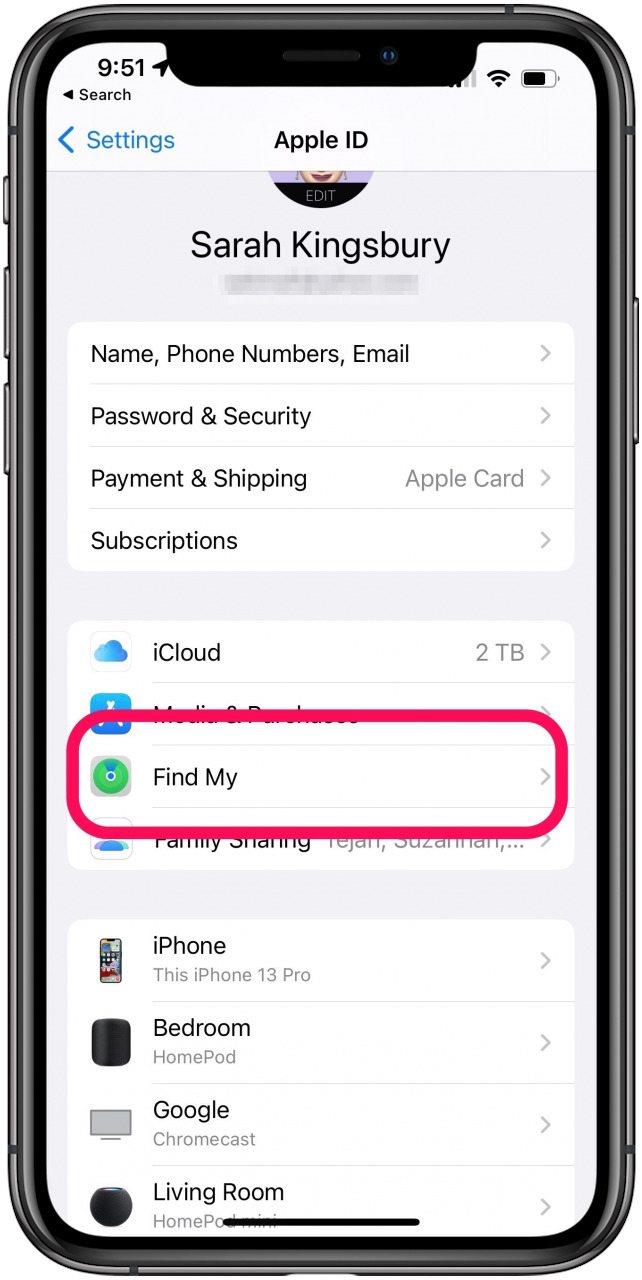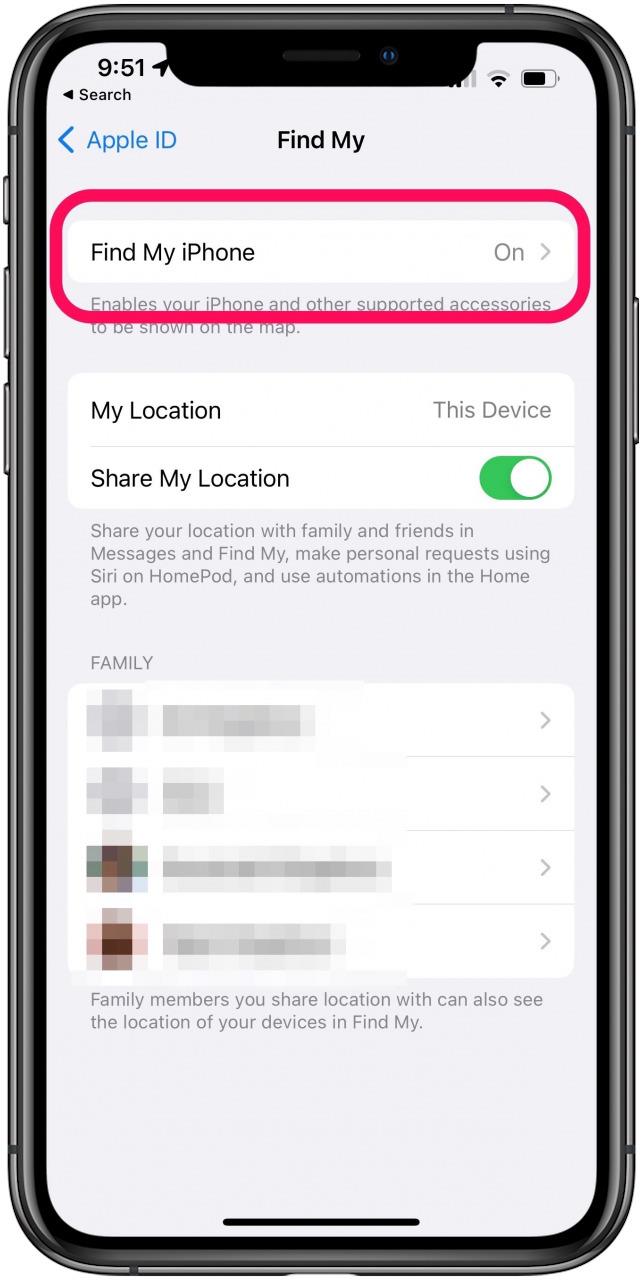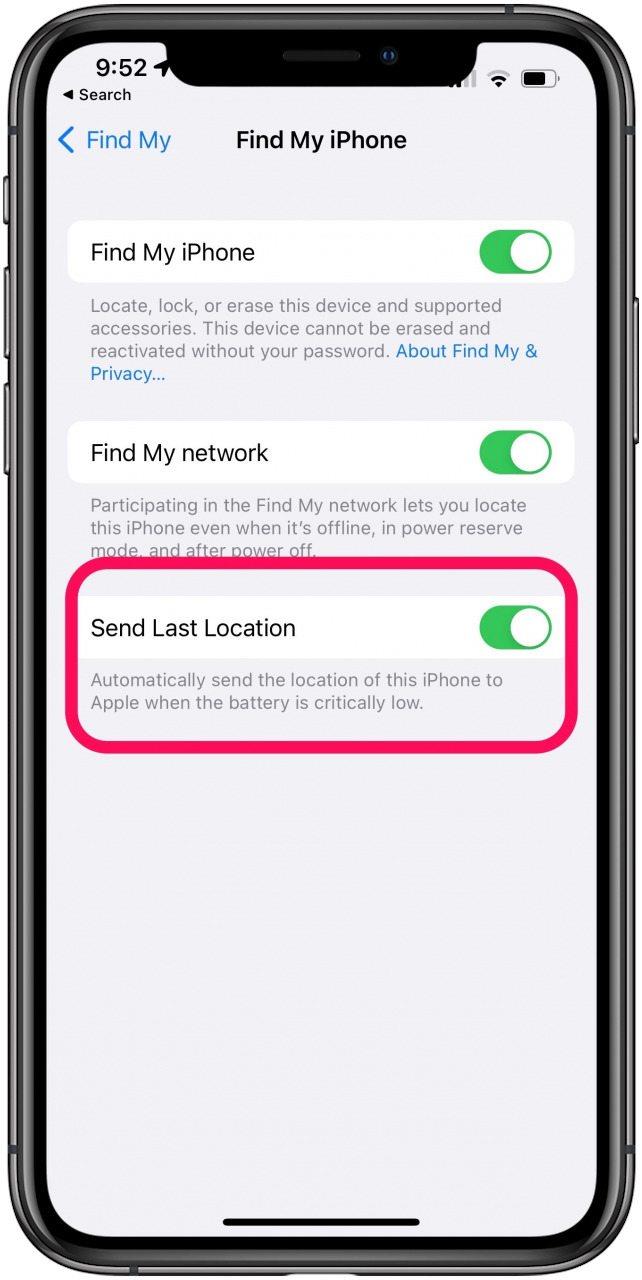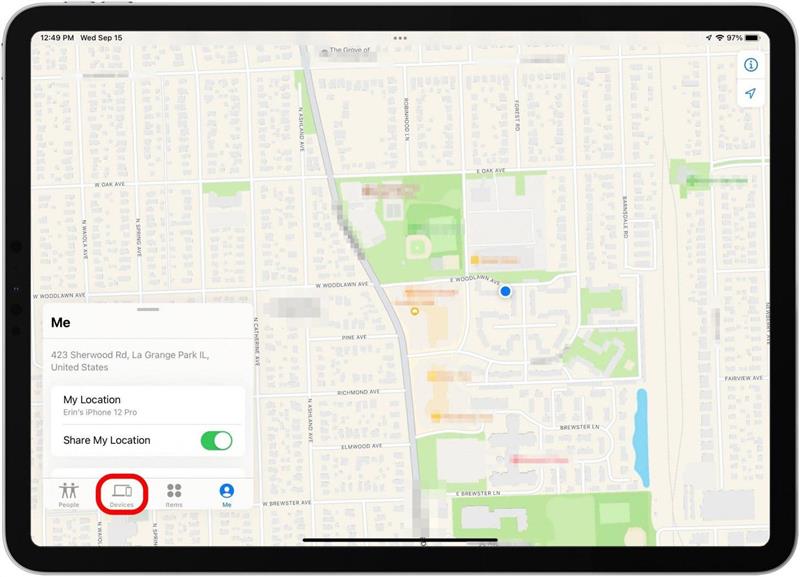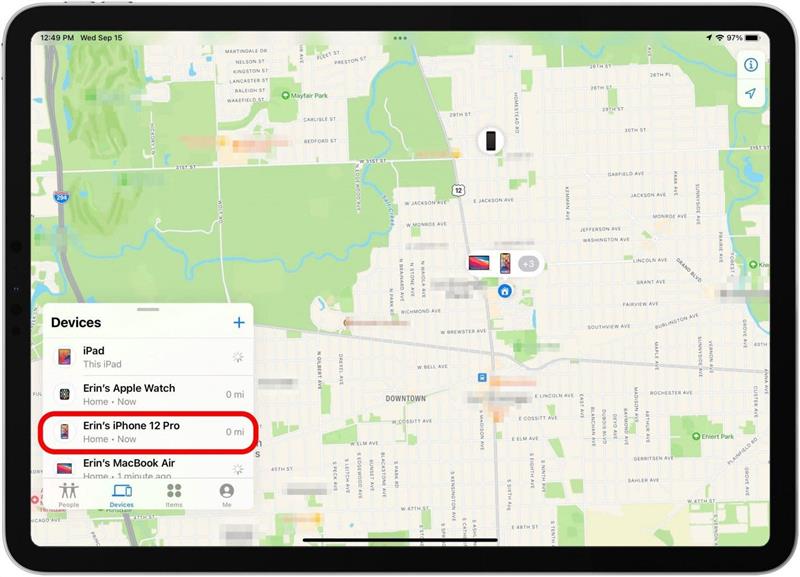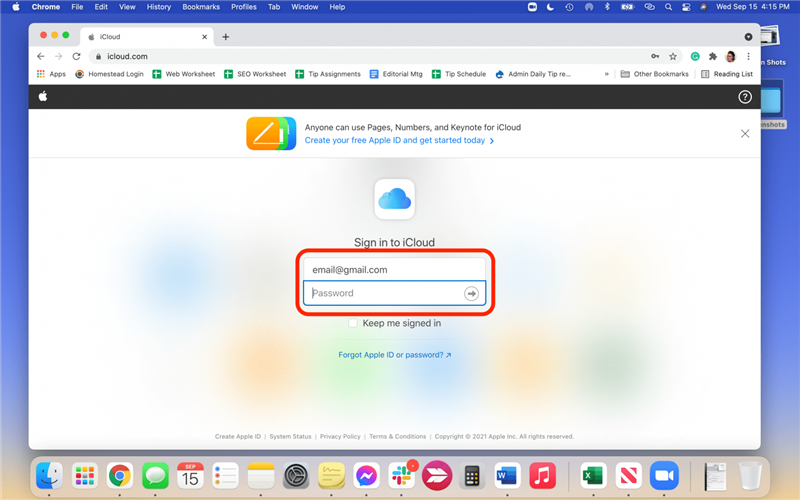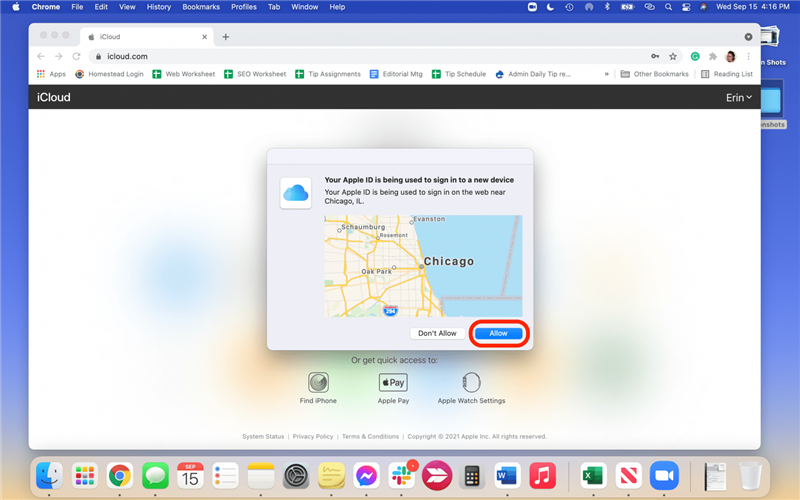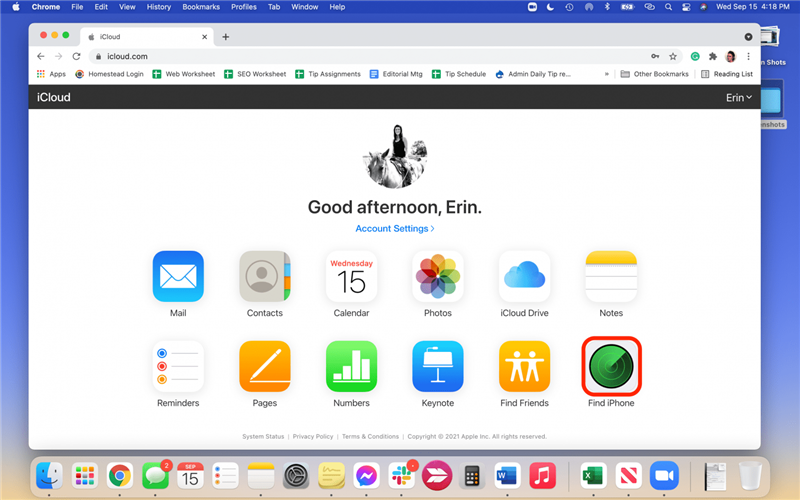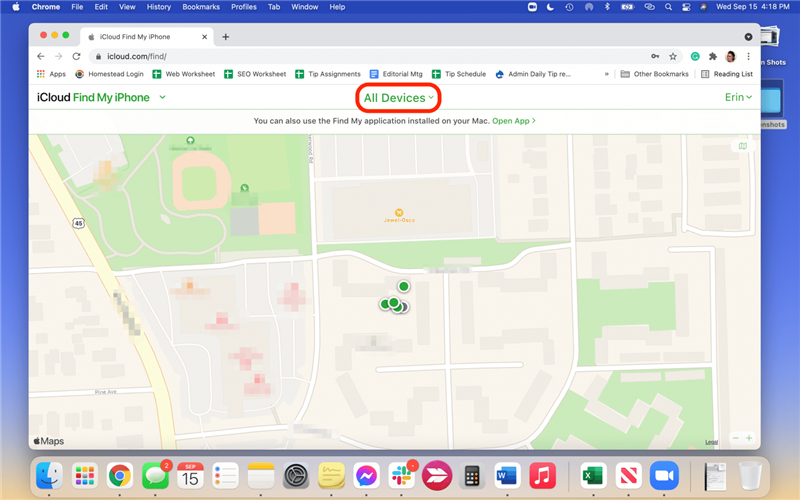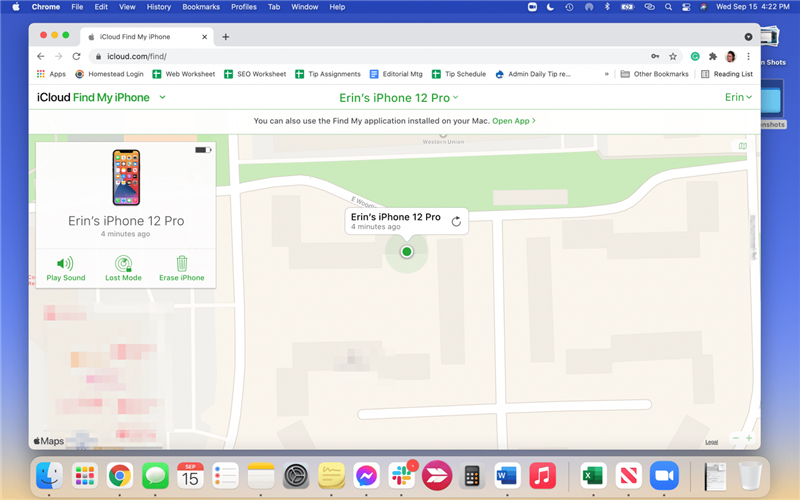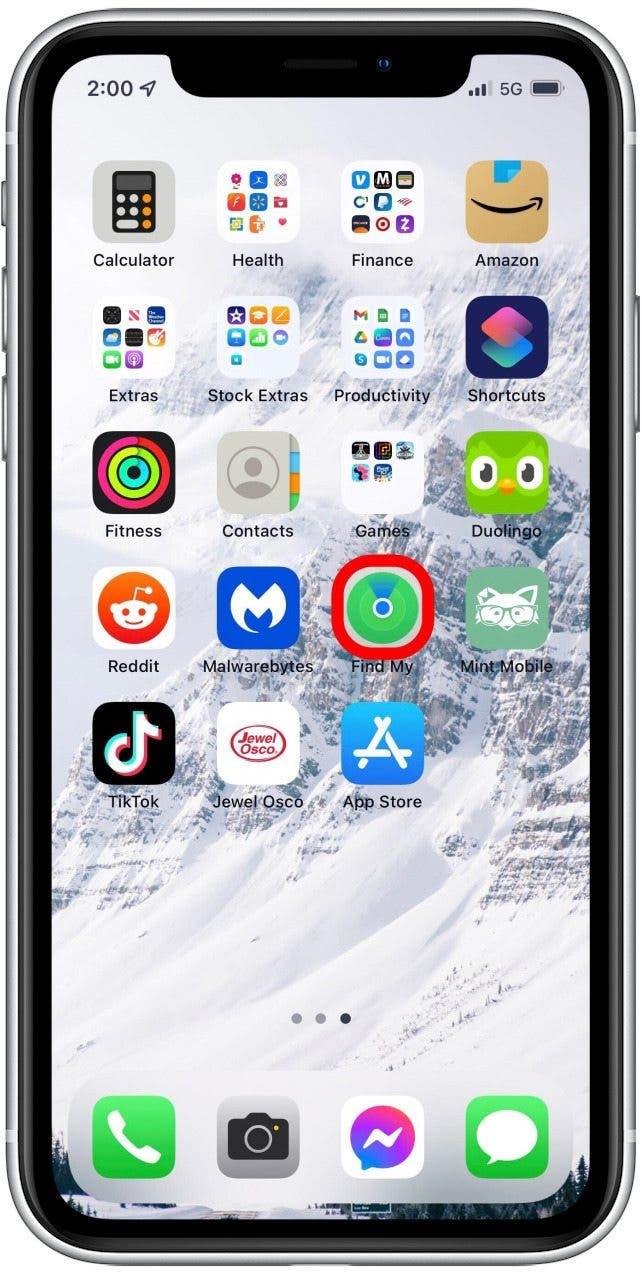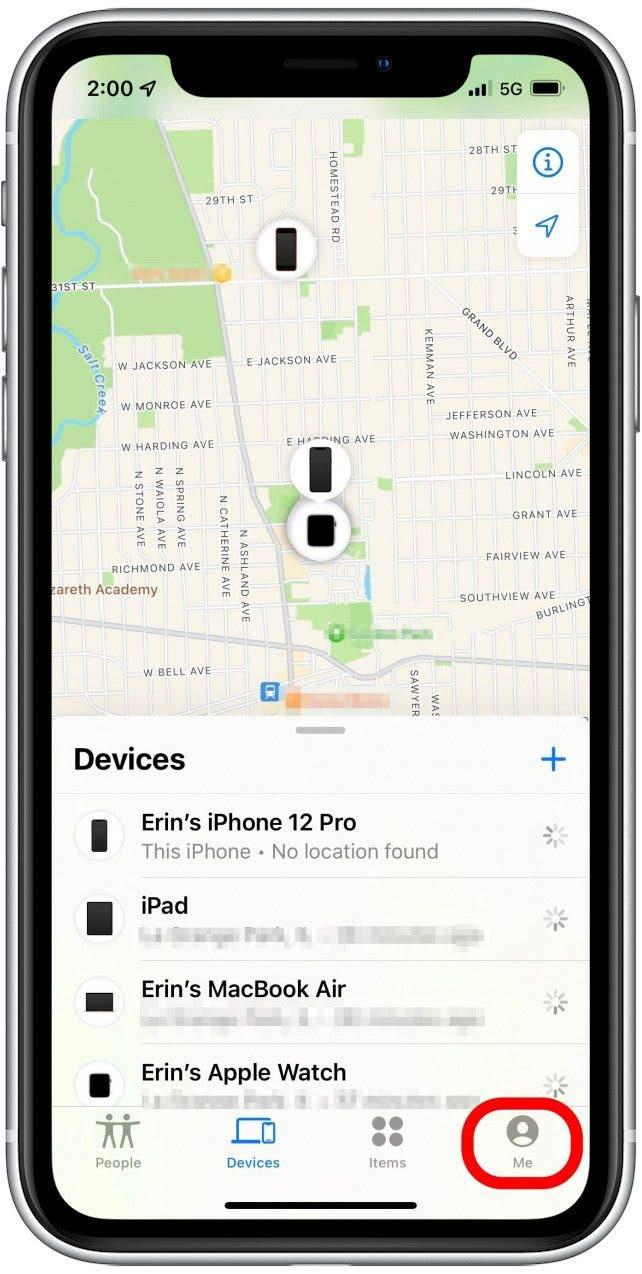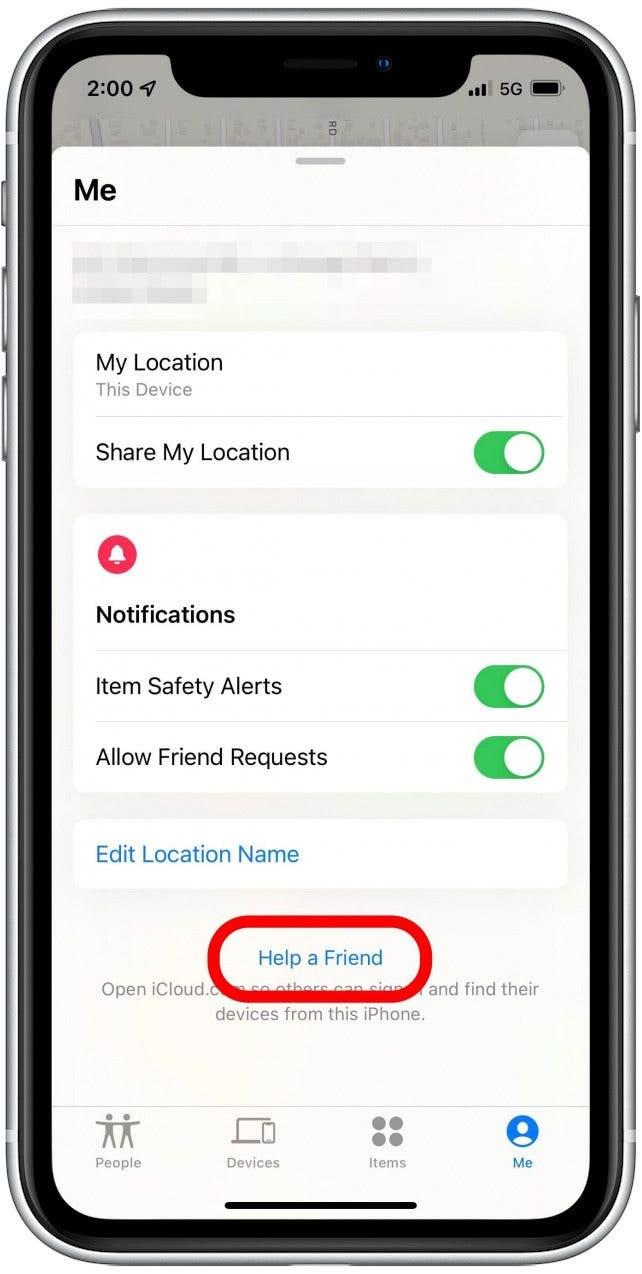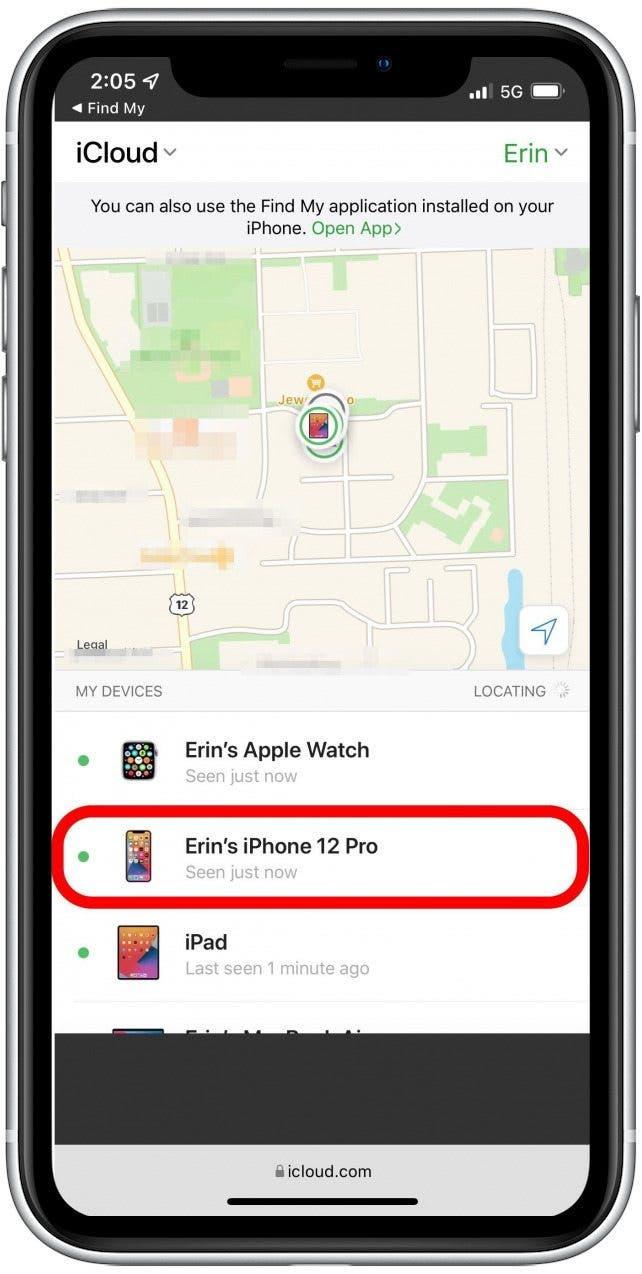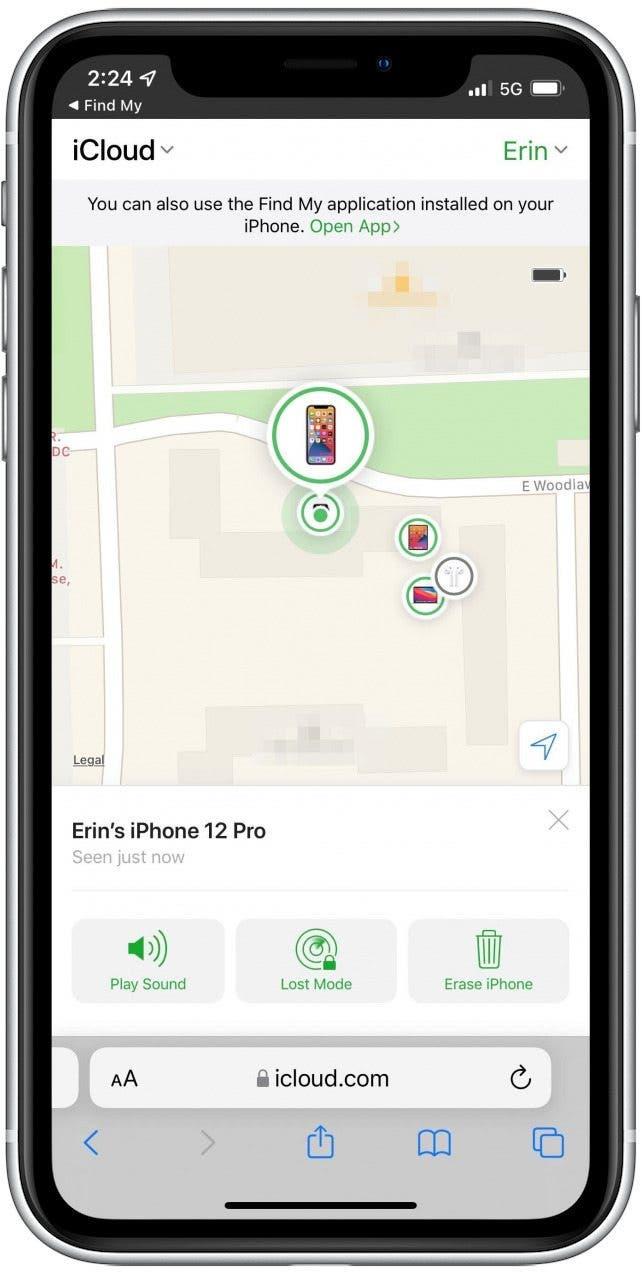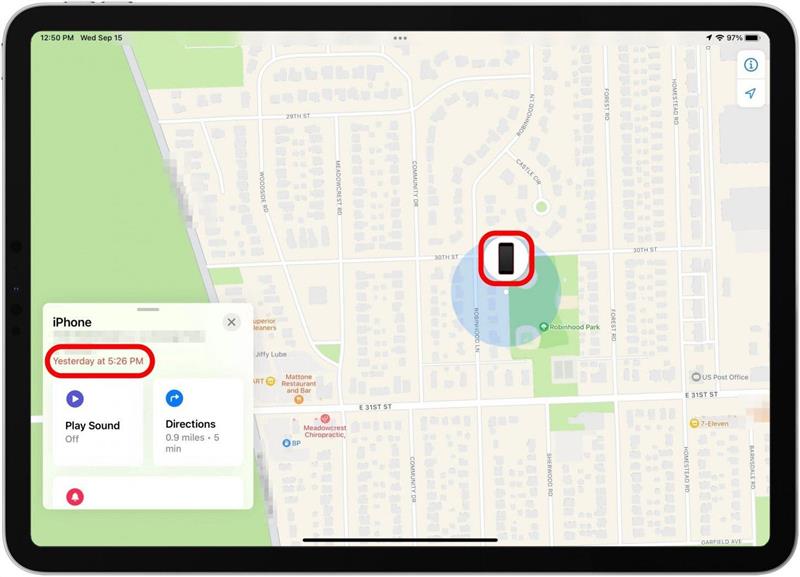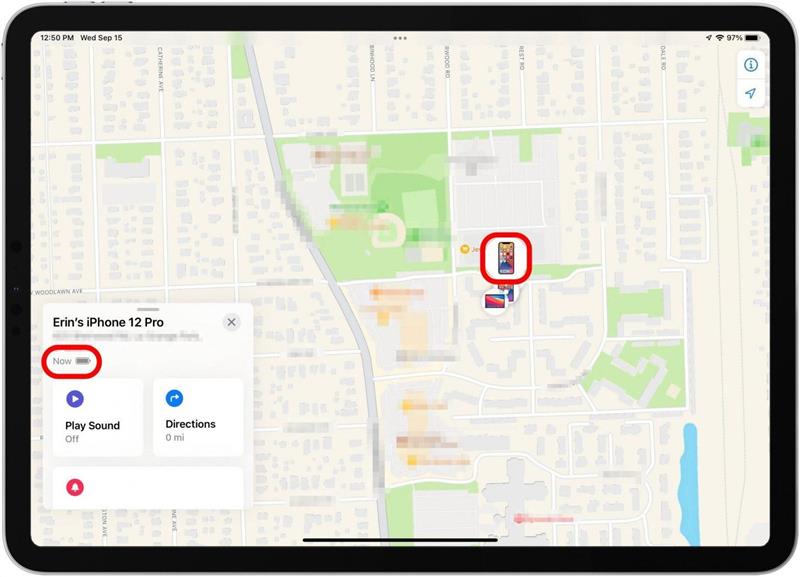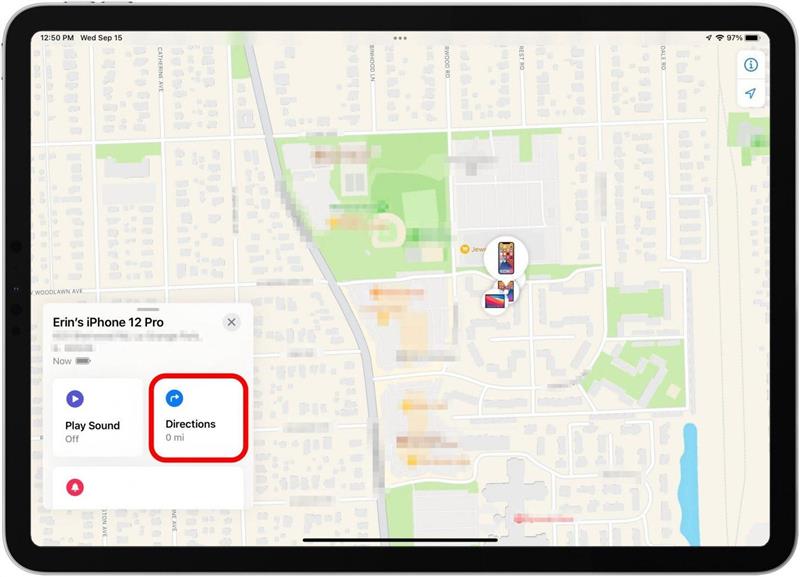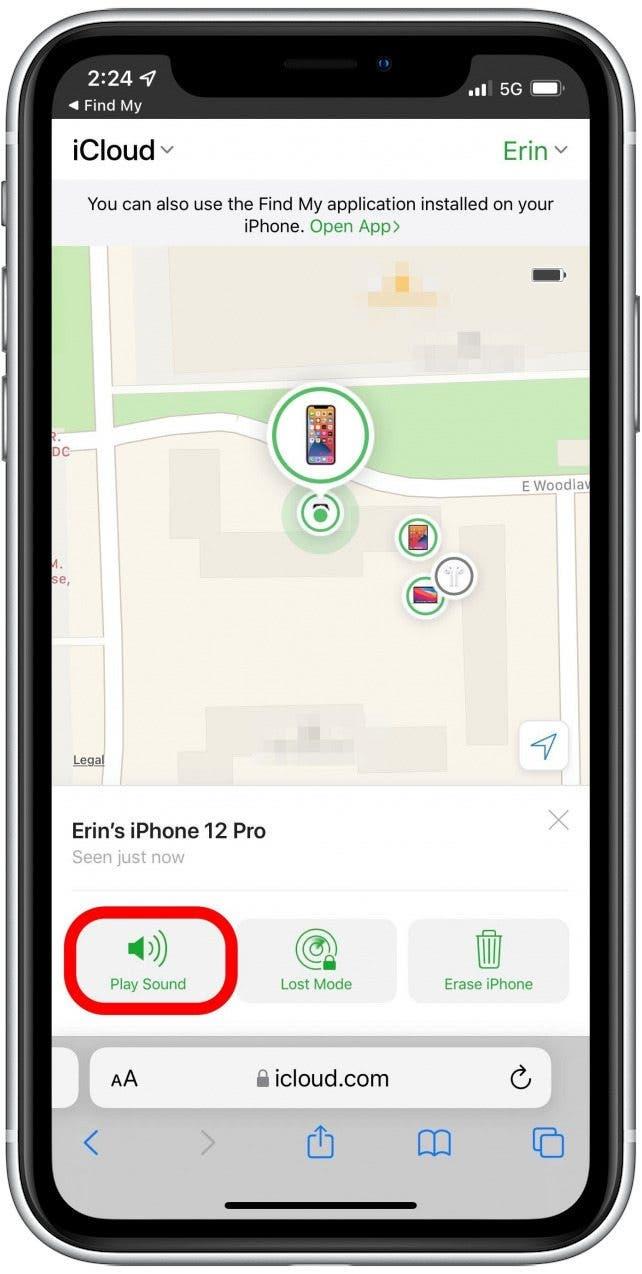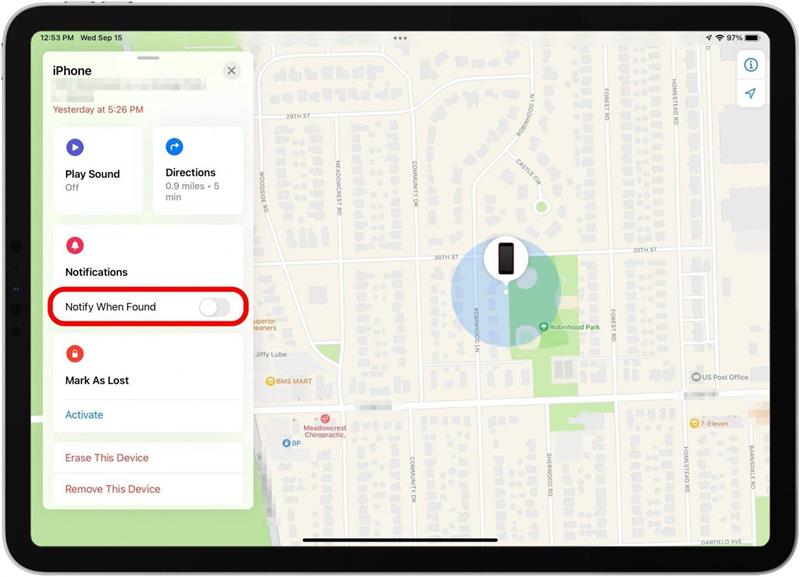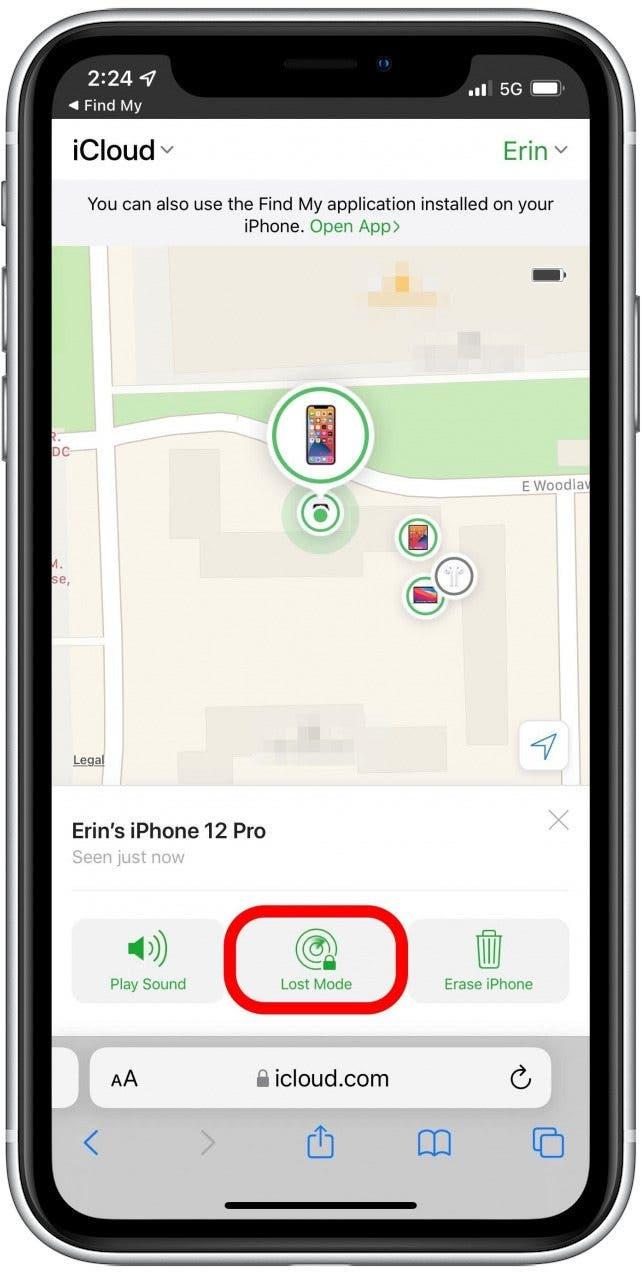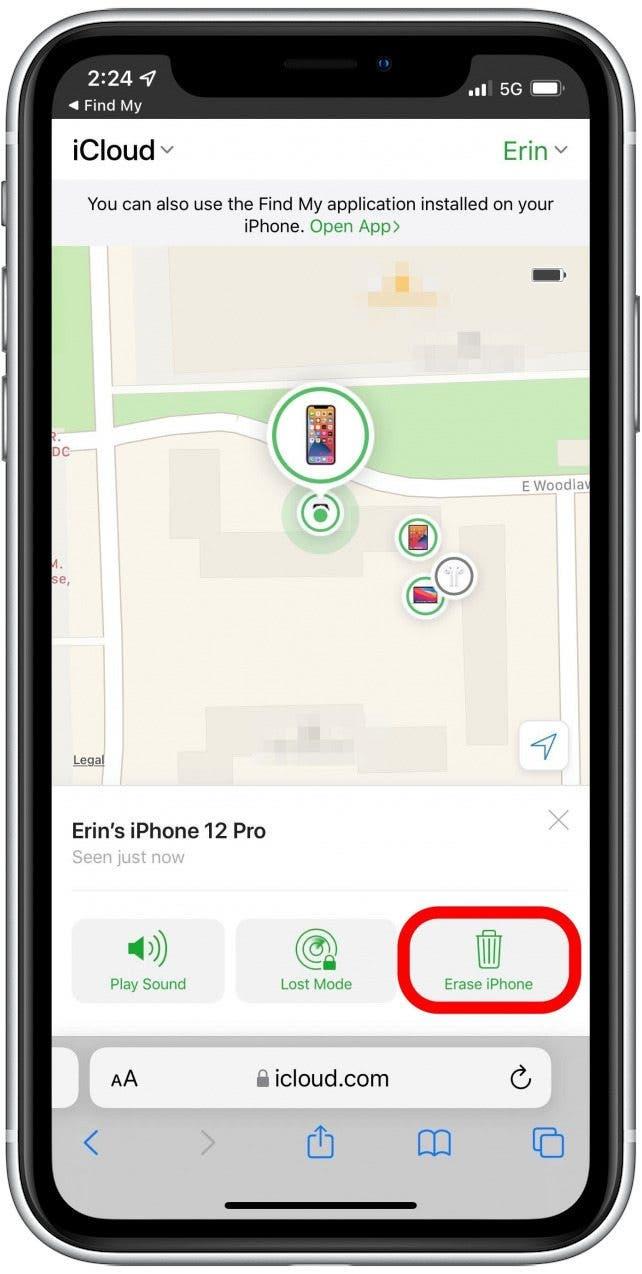Lær, hvordan du finder en død iPhone ved at aktivere funktionen Find min iPhone sidst kendte placering, hvordan du finder den sidste placering af en iPhone, selvom den er død eller offline, hvad du skal gøre, når du har fundet din mistede iPhone, og hvordan du find en iPhone uden Find min iPhone.
Hop til:
- Sådan finder du en død iPhone: Konfigurer Find min iPhone sidst kendte placering
- Sådan finder du en tabt iPhone: Grundlæggende
- Sådan finder du en tabt iPhone uden at finde min iPhone
Sådan finder du en død iPhone: Konfigurer Find min iPhone sidst kendte placering
Fungerer Find My iPhone, når en telefon er død? Ja, hvis du har konfigureret funktionen Find min iPhone sidst kendte placering . Hvis du ikke har denne funktion slået til, vil det være meget sværere at finde en iPhone, der er død. Fangsten er, at du skal have slået denne funktion til, før din iPhone gik tabt.
- Åbn Indstillinger.
- Tryk på dit navn.

- Tryk på Find min.

- Tryk på Find min iPhone.

- Slå Send sidste placering til, som automatisk sender din enheds placering til Apple, når dens batteri er lavt.

Prof tip: Du kan også bruge Find My til at indstil alarmer på dit Apple Watch, så du aldrig glemmer din telefon. Disse kan konfigureres til din telefon og andre enheder og genstande.
Tilbage til toppen.
Sådan finder du en tabt iPhone: Grundlæggende
I dette afsnit viser vi dig, hvordan du finder en mistet iPhone, der er død, ved hjælp af Find My-appen eller iCloud.com. Hvis din iPhone er død, bliver du dirigeret til det sidste sted, hvor din iPhone var placeret, før batteriet døde. Hvis din mistede iPhone er offline, men ikke død, så finder Find My-appen den tabte iPhones aktuelle placering ved hjælp af nærliggende Apple-enheder.
Du har tre muligheder for, hvordan du finder den sidste placering af en iPhone ved hjælp af Find min. Når du har fundet placeringen af din mistede iPhone, er trinene de samme:
- Sådan finder du en mistet iPhone med en anden Apple-enhed.
- Sådan finder du en mistet iPhone med Cloud.com.
- Sådan finder du en mistet iPhone med en vens iPhone eller iPad.
- Sådan gendannes en mistet iPhone, når du har fundet den.
Bemærk: Hvis din iPhone er tændt og på samme sted som dig, behøver du ikke Find My-appen, i stedet kan du ping en tabt iPhone med et Apple Watch eller brug Siri til at finde din mistede iPhone.
Sådan finder du en tabt iPhone med en anden Apple-enhed
Hvis du ejer en iPad eller Mac eller du deler din placering med en familiedelingsgruppe og har adgang til en iPhone, iPad eller Mac, der tilhører et gruppemedlem, kan du bruge en af disse enheder til at finde din mistede iPhone, selvom den er død.
-
Åbn Find min app på den enhed, du bruger.

- Tryk på Enhederfanen.

- Der vises et kort med en liste over dine Find My-aktiverede enheder.
- Vælg din iPhone fra listen over enheder.

Tilbage til toppen.
Sådan finder du en død iPhone med iCloud.com
Hvis du har brug for at spore din iPhone ved hjælp af iCloud.com’s Find My iPhone-app fra en bærbar eller stationær webbrowser, gør du sådan her:
- Åbn en browser, og gå til icloud.com.
- Log ind med dit Apple-id og din adgangskode.

- Hvis du bliver bedt om det, skal du klikke på Tillad for at tillade brug af iCloud.com på den enhed, du bruger, og fuldføre to-faktor-godkendelse.

- Klik på appikonet Find iPhone.

- Vælg Alle enheder øverst, og vælg din manglende iPhone.

- Kortet viser, hvor din mistede iPhone er placeret.

Tilbage til toppen.
Sådan finder du en tabt iPhone med en andens iPhone
Når du bruger en anden iPhone, der er bundet til en andens Apple ID for at finde en mistet iPhone, der er død, skal du ikke logge ud fra deres ID i Indstillinger; brug fanen Mig i Find My-appen til at logge på eksternt. Glem ikke at logge ud, når du er færdig, så du ikke forbliver logget ind på din vens iPhone.
- Åbn Find min app på din vens iPhone.

- Vælg fanen Mig.

- Rul ned, og tryk på Hjælp en ven.

- Du bliver bedt om at logge på iCloud. Hvis du bliver bedt om at logge ind med Touch eller Face ID, skal du vælge Brug andet Apple ID nederst i pop op-meddelelsen.
- Log ind med dit eget Apple-id og din egen adgangskode.
- Når du bliver bedt om at gemme din adgangskode, skal du vælge Ikke nu.
- For at finde din mistede iPhone skal du trykke på den på listen over enheder, der vises nederst på skærmen.

- Skærmen viser en cirkel omkring det område, hvor din iPhone er placeret, og zoomer ind, hvis det er nødvendigt.

Tilbage til toppen.
Sådan gendannes en tabt iPhone, når du har fundet den
Det er vigtigt at bemærke, at hvis du har mistanke om, at din iPhone er blevet stjålet, skal du kontakte de lokale myndigheder. Forsøg ikke selv at gendanne den stjålne telefon, men følg i stedet vores guide til, hvad du skal gøre, hvis din iPhone er permanent tabt eller stjålet, da disse trin vil være forskellige fra dem, der er nødvendige for at finde en tabt telefon med funktionen Find min sidst kendte placering.
- Hvis din mistede iPhone er død eller slukket, vises den på kortet som en iPhone med sort skærm, og du vil se rød tekst i sidebjælken, der fortæller dig, hvornår Find min iPhone sidst kendte placering blev gemt.

- Hvis din iPhone er tændt, vises den med en aktiv (farverig) startskærm, og du vil se et batteriikon vist i sidebjælken, der viser resterende batterilevetid.

- Brug kortet til at finde din iPhone, hvis den er i nærheden, eller tryk på Rutevejledning for at få Apple Maps-vejledninger til din mistede iPhones placering, hvis den er længere væk.

- Hvis iPhone er offline, men ikke død, kan du trykke på Afspil lyd for at hjælpe dig med at finde din iPhone, når du kommer tæt på den.

- Hvis iPhone er død, kan du stryge op på sidebjælken og slå Giv besked, når den er fundet for at sende meddelelser og en placeringsopdatering til din iPad, næste gang din mistede iPhone tændes.

- Lost Mode fjernlåser din enhed og viser en brugerdefineret besked med et telefonnummer, hvor du kan kontaktes, hvis nogen finder din mistede iPhone. Få mere at vide om, hvilken Lost Mode gør.

- Slet iPhone bør kun bruges, hvis du tror, at din iPhone er permanent tabt eller stjålet, og så kun efter visse andre trin.

Tilbage til toppen.
Sådan finder du en tabt iPhone uden Find min iPhone
Desværre, hvis du ikke har aktiveret Find min iPhone, bliver du nødt til at gå tilbage til dine trin for at finde en iPhone sidst kendte placering, medmindre du har aktiveret placeringshistorik for Google Maps. Placeringshistorik med Google maps vil være i stand til at fortælle dig den sidste placering af din mistede iPhone, selv uden Find min iPhone. Hvis du ikke har aktiveret Google Maps placeringshistorik, kan du overveje at gøre det nu, hvis du mister telefonen i fremtiden.
- Gå over til www.google.com/maps/timeline.
- Sørg for, at du er logget ind på din Google-konto.
- Vælg den dato, hvor din iPhone forsvandt.
- Tjek din sidste placering, og tag fat i den telefon!
Tilbage til toppen.